图1 ...
1、启动Word,打开文档。该文档中有2段文字分成2栏,如图1所示。此时可以看到,分栏的2段文字在栏中依次排列,第一段的部分内容和第二段在同一个栏中。
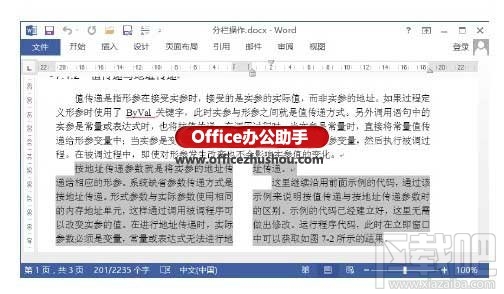
图1 将2个段落分成2栏
怎么消除Word文档分栏后栏间不平衡现象
1、启动Word,打开一个内容分2栏的文档。这里可以看到,分栏后最后一页2栏的文字不均等,如图1所示。图1行数不均等的2栏2、在页面中单击将插入点光标放置到文档的末尾。在功能区的页面
2、将插入点光标放置到第二段的开始。在“页面布局”选项卡中单击“页面设置”组中的“插入分页符和分节符”按钮,在打开的下拉列表中选择“分栏符”选项,如图2所示。此时,分栏的2段文字被分别放置在2个分栏中,如图3所示。
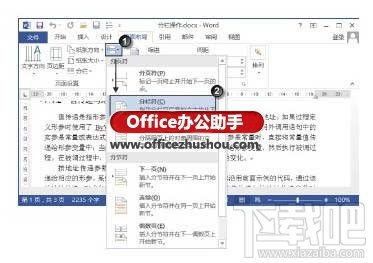
图2 选择“分栏符”选项
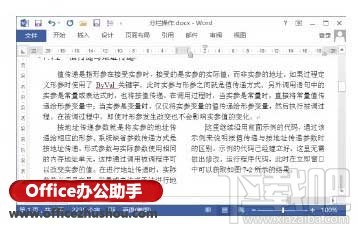
图3 2段文字被分别放置在2个分栏中
word论文排版技巧
又是一年毕业季,想必最让人头疼的就是论文的事情了吧?毕业论文最基本的一点就是要格式符合要求,今天给大家总结了Word论文排版九大技巧。1、用好样式编写论文,一定要使用样式,除了





